Flere metoder kan bruges til at søge efter pakker i Debian 10 Buster. Kraftfulde og stabile værktøjer er tilgængelige til pakkefiltrering for at søge efter det korrekte pakkenavn. Debian 10 tilbyder både kommandolinje- og grafiske pakkeadministratorer til at filtrere og søge efter pakker. Synaptic er et populært værktøj, der bruges til GUI, men det er ikke godt for alle maskiner, inklusive produktionsservere. Så du bliver nødt til at bruge nogle kommandolinjeværktøjer til at søge efter Debian-pakker.
Der er flere muligheder til at søge efter pakker i Debian 10. Denne artikel vil undersøge, hvordan man søger efter en pakke ved hjælp af aptitude-, apt-cache-, dpkg- og apt-pakkehåndtering. Alle kommandoer i denne artikel blev implementeret i Debian 10 Buster-terminalen. Ved hjælp af de hjælpeprogrammer, der er diskuteret i denne artikel, kan du søge i pakker og vise deres beskrivelse.
Søg efter tilgængelige pakker ved hjælp af aptitude-kommandoen
Aptitude er en applikation baseret på Ncurses frontend til apt, kører under terminalapplikationen. Dette er ikke allerede installeret i Debian, Ubuntu og andre Linux-baserede distributioner. For at installere aptitude i Debian 10 skal du åbne terminalen ved hjælp af applikationssøgningslinjen som følger:
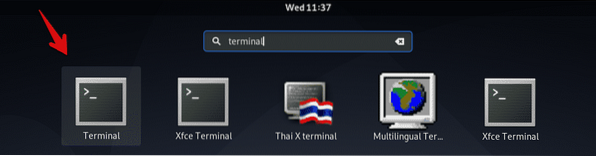
Skriv følgende kommando for at installere aptitude i Debian 10 Buster:
$ sudo apt installer aptitudeNår du har installeret dette værktøj på dit system, kan du søge efter enhver tilgængelig pakke ved hjælp af aptitude-kommandoen i terminalen. For at gøre dette skal du følge syntaksen nedenfor:
$ aptitude-søgningspakke-navnHvis du f.eks. Vil søge efter alle OpenSSH-pakker, skal du køre kommandoen vist nedenfor:

Du kan også søge efter en pakke ved hjælp af brugergrænsefladen til aptitude Ncurses. Skriv 'aptitude' i terminalen, og følgende interface vises i vinduet.
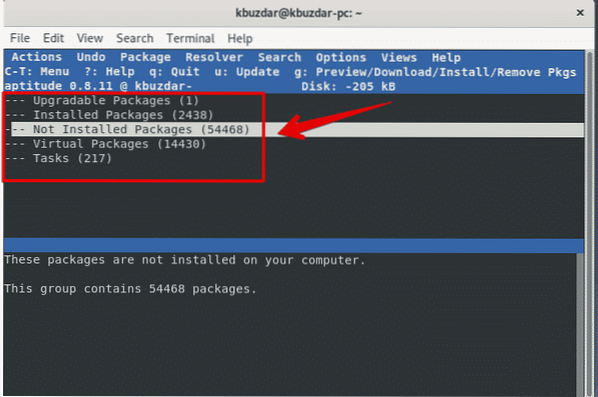
For at søge efter en pakke skal du trykke på '/' og derefter skrive pakkens navn i søgefeltet.
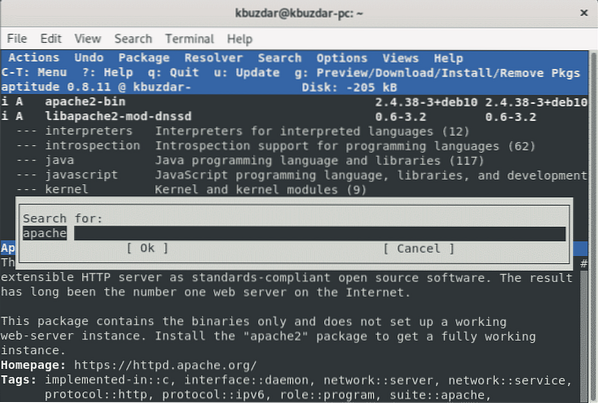
Søg efter tilgængelige pakker ved hjælp af kommandoen apt-cache
I Debian 10 kan du søge efter tilgængelige pakker i Debian-arkivet ved hjælp af apt-cache-kommandoen. Med apt-cache-kommandoen kan du også søge i DEB-pakker, der er installeret på dit system, der ikke findes i Debian-lageret. Brug følgende kommando til at udføre søgeopgaverne ved hjælp af apt-cache-kommandoen.
$ apt-cache søgepakke-navnEksempel
$ apt-cache søgning vim
Ovenstående kommando viser navnene på pakker med udtrykket “vim” i beskrivelsen eller navnet. For at søge efter disse pakker skal du kun have søgeudtrykket i navnet. Indtast derefter følgende kommando:
$ apt-cache søgning - kun navne apache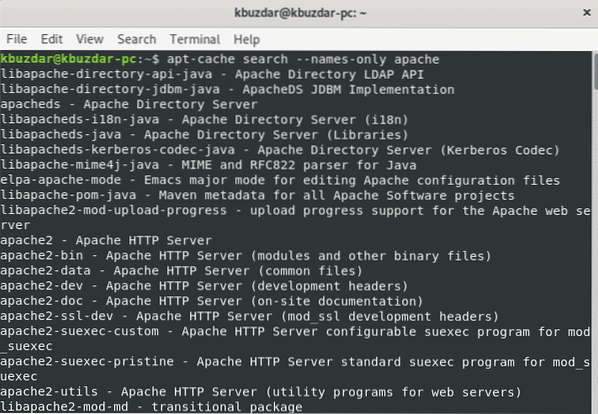
Brug følgende kommando for at se flere detaljer om den anførte pakke:
$ apt-cache viser pakke-navnEksempel
$ apt-cache viser emacs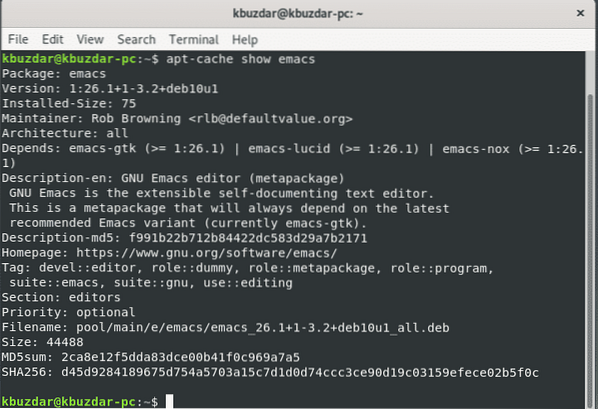
Aptitude og apt-cache giver lignende oplysninger om pakkerne.
I de fleste tilfælde vil resultaterne være for lange. For at forkorte resultaterne kan du køre følgende kommando:
$ apt-cache søgning pakke-navn | mereDu kan ekskludere de resultater, der ikke har et bestemt nøgleord ved hjælp af kommandoen grep, som følger:
$ apt-cache søgning pakke-navn | grep pakke-navn2Grep-kommandoen er store og små bogstaver. For at ignorere store og små bogstaver skal du bruge flag -i (grep -i søgeord).
Søg efter tilgængelige pakker ved hjælp af apt-kommandoen
Ved hjælp af apt-kommandoen kan du søge efter alle tilgængelige pakker. Brug følgende syntaks til at foretage en søgning ved hjælp af apt:
$ apt søgepakke-navnEksempel
$ apt søgning emacs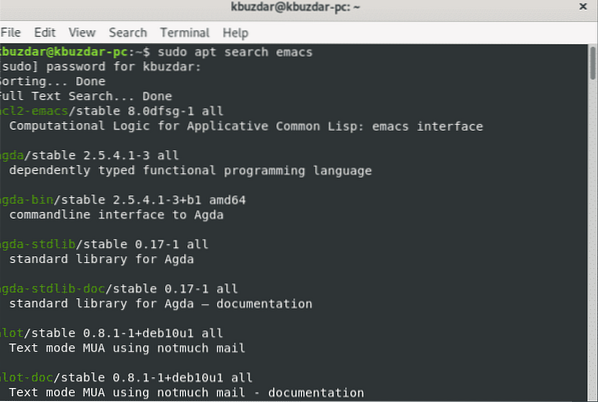
Søg efter tilgængelige pakker ved hjælp af kommandoen dpkg
For at søge efter installerede pakker skal du bruge kommandoen dpkg som følger:
$ dpkg -S søgemønsterEksempel
$ dpkg -S apache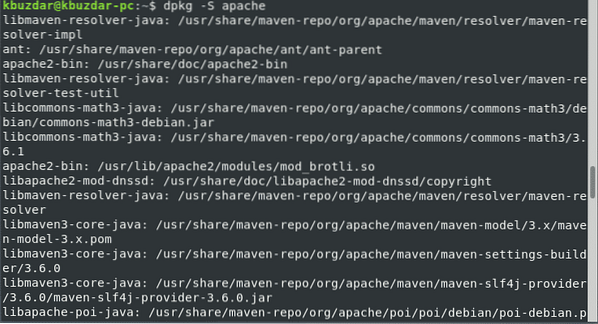
Du kan også bruge dpkg med grep som følger:
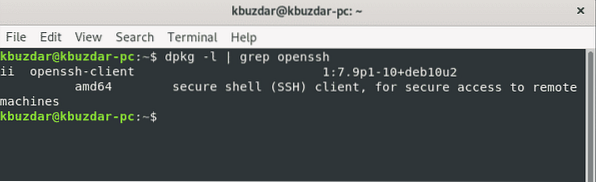
Konklusion
Denne artikel udforskede, hvordan man søger efter pakker ved hjælp af kommandolinjen i Debian 10, herunder nogle forskellige metoder til søgning og filtrering. Ved hjælp af disse metoder kan du søge på Debian-pakker, selvom du ikke ved om det nøjagtige pakkenavn. Du kan lære mere om apt-cache, grep-søgning, aptitude og apt-kommandoer på Internettet.
 Phenquestions
Phenquestions


